Visio形状面板不见了怎么还原?
更新日期:2023-09-22 11:36:06
来源:系统之家
手机扫码继续观看

Visio形状面板不见了怎么还原?现在很多软件使用的工具面板都是悬浮或靠边存在的,如果哪一天这个面板被用户不小心关闭了,该怎么还原回来?正如Visio中的形状面板,可以从视图中重新打开该面板。
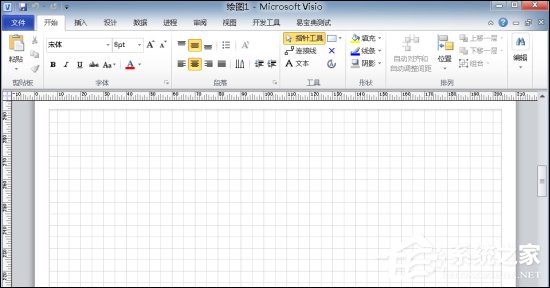
Visio形状面板不见了怎么还原?
1、打开 Visio 后在“文件”菜单右侧会有一系列选项卡:开始、插入、设计等等。单击打开“视图”选项卡。
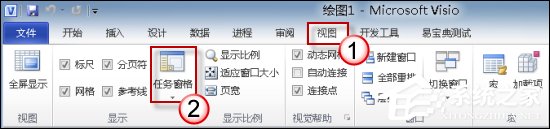
2、在“显示”栏单击“任务窗格”,从下拉菜单中点击“形状”。
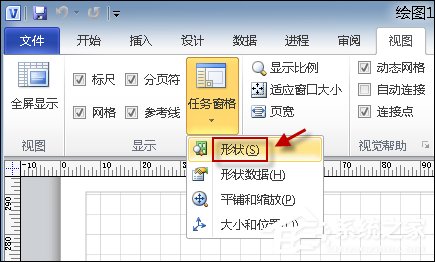
3、窗口左侧就会列出形状面板啦。
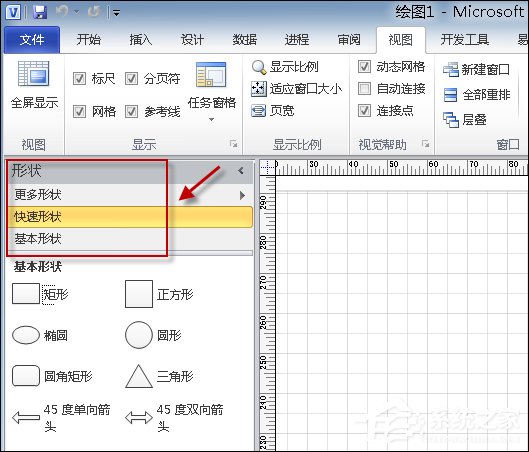
4、类似的,在Visio中可以通过同样的操作来唤出形状面板。
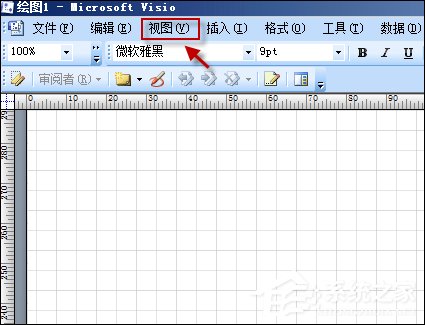
以上步骤便是Visio形状面板不见了的还原方法,当然,不仅仅只有Visio可以使用这样的方法,很多软件也可以这样重新打开工具面板。
该文章是否有帮助到您?
常见问题
- monterey12.1正式版无法检测更新详情0次
- zui13更新计划详细介绍0次
- 优麒麟u盘安装详细教程0次
- 优麒麟和银河麒麟区别详细介绍0次
- monterey屏幕镜像使用教程0次
- monterey关闭sip教程0次
- 优麒麟操作系统详细评测0次
- monterey支持多设备互动吗详情0次
- 优麒麟中文设置教程0次
- monterey和bigsur区别详细介绍0次
系统下载排行
周
月
其他人正在下载
更多
安卓下载
更多
手机上观看
![]() 扫码手机上观看
扫码手机上观看
下一个:
U盘重装视频












